Il y a quelque temps, nous avons écrit un article sur les cookies indépendants du navigateur et expliqué comment supprimer les cookies Flash. Depuis que j’ai appris que ces cookies ne sont pas normaux, je les supprime après chaque session. Bien que vous puissiez utiliser Flash Cookie Remover ou Adobe Flash Settings, vous pouvez également utiliser Internet Explorer pour supprimer les cookies Flash. J’utilise une commande MS-DOS.
Puis il m’est venu à l’esprit que je pouvais simplement restreindre, désactiver ou désactiver les cookies Adobe Flash – empêcher les sites de stocker de telles données sur mon ordinateur. Les cookies Flash sont un type de cookie Internet et peuvent être configurés à l’aide d’options en ligne et hors ligne. Cet article explique les deux méthodes.
Paramètres de Flash Player – Paramètres locaux
Le site Adobe dispose d’un gestionnaire de cookies Flash en ligne qui vous permet de spécifier le comportement des cookies Flash sur votre ordinateur. Il existe également une option dans le Panneau de configuration et Adobe indique que les paramètres locaux de Flash Player Manager remplacent les paramètres que vous avez modifiés via leur site Web.
Pour ouvrir les paramètres locaux de Flash Player, ouvrez le Panneau de configuration et cliquez sur Flash Player. Vous obtiendrez une boîte de dialogue similaire à l’image ci-dessous.

La valeur par défaut est Autoriser tous les sites Web à stocker des données. Changez-le en Empêcher tous les sites de stocker des informations.
Pour supprimer les traces, cliquez sur Supprimer tout… et alors Supprimer toutes les données et paramètres du site. Cliquez sur Suprimmer les données pour supprimer toutes les données antérieures (voir image ci-dessous).

En revenant à l’onglet Stockage de la boîte de dialogue Flash Player, vous pouvez configurer des autorisations pour certains sites dont vous pensez avoir besoin des données. Par exemple, si vous souhaitez suivre la barre de recherche des films sur YouTube, cliquez sur Paramètres de stockage local par site (Voir Image 1). Cliquez sur Ajouter puis tapez l’URL des sites que vous autorisez à enregistrer des données localement. Dans ce cas, les données sont généralement un cookie Flash lié au site Web. Pour comprendre les autres options, veuillez consulter notre article sur Flash Player Manager.
Paramètres Flash Player en ligne
Clique sur le Site Macromédia pour accéder aux paramètres globaux en ligne pour Flash sur votre ordinateur. Celles-ci sont appelées globales car les modifications sont appliquées à tous les sites Web Flash que vous visitez à l’aide de votre ordinateur. Si vous avez cliqué sur le lien ci-dessus, vous serez redirigé directement vers les paramètres de stockage.s
Une fois là-bas, cliquez pour décocher (décocher) Autoriser le contenu Flash tiers…

Sur le même écran, faites glisser le curseur vers l’extrême gauche pour vous assurer qu’aucun site Web indésirable ne peut stocker de données sur votre ordinateur.
Si vous rencontrez des problèmes de lecture depuis n’importe quel site Web ou pendant l’un de vos jeux en ligne basés sur Flash, accédez au Panneau de configuration -> Flash Player et ajoutez votre site Web à la liste des sites Web autorisés. Vous pouvez le faire en utilisant Paramètres de stockage local par site.
Vous pouvez également utiliser le menu contextuel sur les sites vidéo – site par site – en cliquant avec le bouton droit de la souris sur n’importe quelle vidéo de vos sites Web préférés. Lorsque vous faites un clic droit sur n’importe quel lecteur vidéo Flash, vous obtenez un menu contextuel. Cliquez sur Réglages… et déplacez le curseur vers l’extrême gauche où il est écrit Aucun – àdésactiver les cookies Flash de ce site.
Ainsi, vous pourrez désactiver les cookies Adobe Flash sur votre ordinateur Windows.
REMARQUE: La désactivation des cookies Flash peut ne pas stocker votre progression dans le jeu ou le dernier point où vous avez quitté le visionnage d’une vidéo, etc.



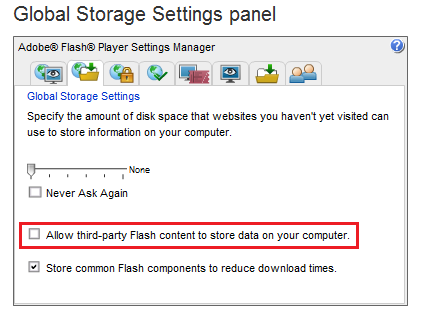
![[2023] 6 façons de copier / coller du texte brut sans formatage](https://media.techtribune.net/uploads/2021/03/5-Ways-to-Copy-Paste-Plain-Text-Without-Formatting-on-Your-Computer-shutterstock-website-238x178.jpg)






